이 가이드는 Wayward에서 저장 및 백업을 관리하는 방법을 보여줍니다.
저장 데이터 내보내기
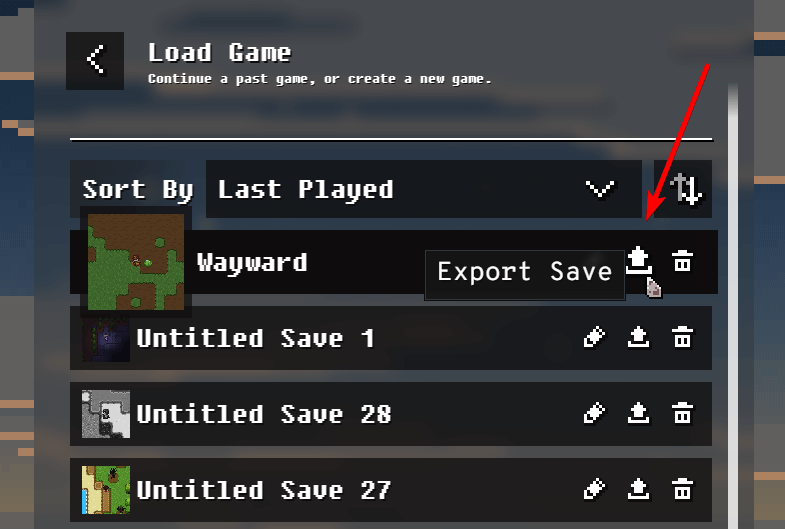
2. "데이터 저장" 섹션의 옵션 메뉴에서 "비세계 저장 데이터 내보내기" 버튼을 사용하여 전역 저장 데이터를 내보낼 수도 있습니다.
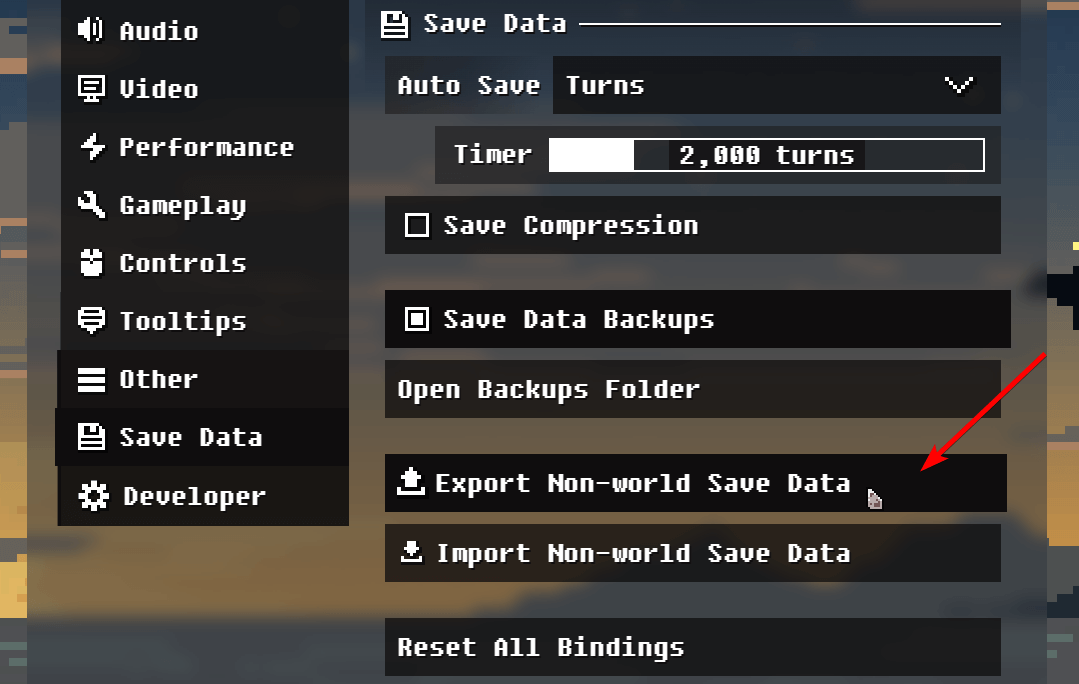
이 저장 데이터에는 전역 설정, 이정표, 키 바인딩 등이 포함됩니다.
데이터 손실, 손상 또는 마이그레이션이 발생한 경우 게임을 전체 상태로 복원하려면 이 두 가지를 모두 수행해야 합니다.
저장 데이터 가져오기
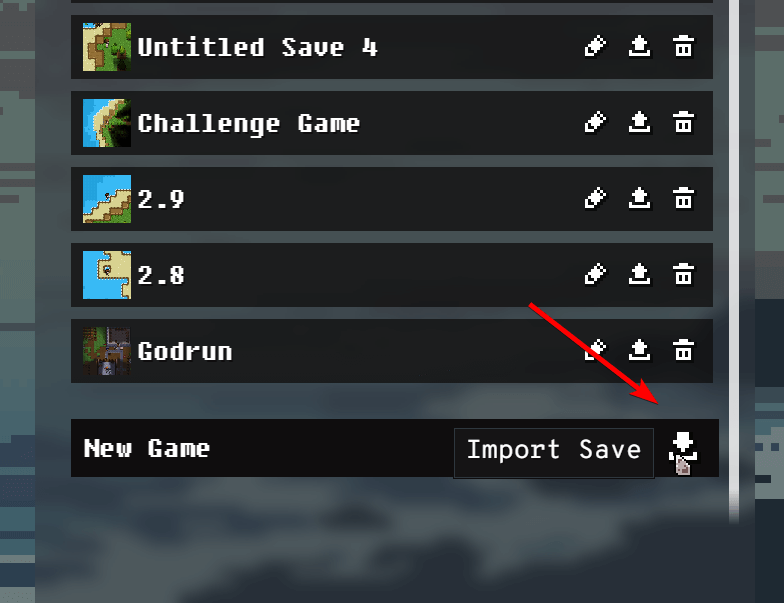
또는 저장을 Wayward 창으로 끌어다 놓아 가져올 수도 있습니다.
2. "데이터 저장" 섹션의 옵션 메뉴에서 "비세계 저장 데이터 가져오기" 버튼을 사용하여 전역 저장 데이터를 가져올 수도 있습니다.
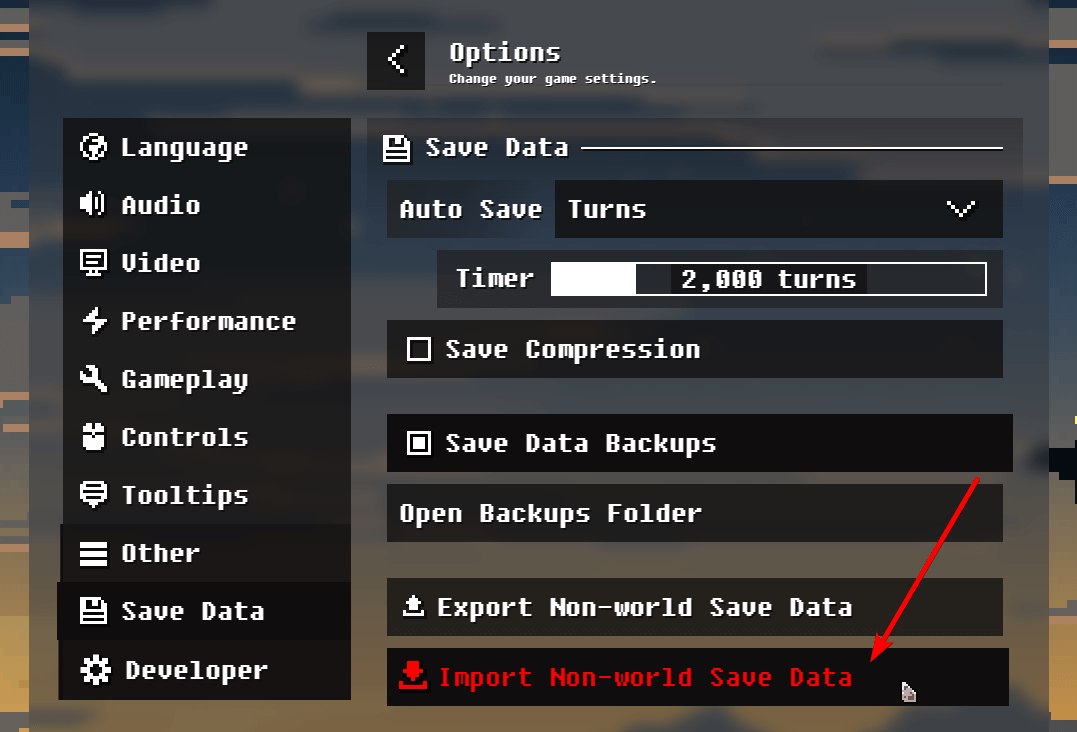
경고: 전역 설정, 이정표, 키 바인딩 등을 포함한 모든 항목을 덮어씁니다.
데이터 손실, 손상 또는 마이그레이션이 발생한 경우 게임을 전체 상태로 복원하려면 이 두 가지를 모두 수행해야 합니다.
자동 백업 가져오기
Wayward 디렉터리를 열려면:
1. Steam 라이브러리에서 Wayward 항목을 마우스 오른쪽 버튼으로 클릭하고 "속성.
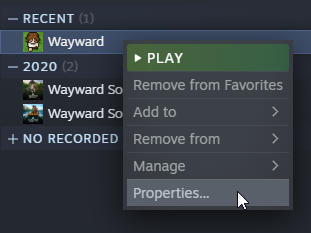
2. 열리는 새 창에서 "로컬 파일" 탭을 클릭합니다. 그런 다음 "찾아보기..." 버튼을 클릭하여 Wayward Steam 폴더를 엽니다.
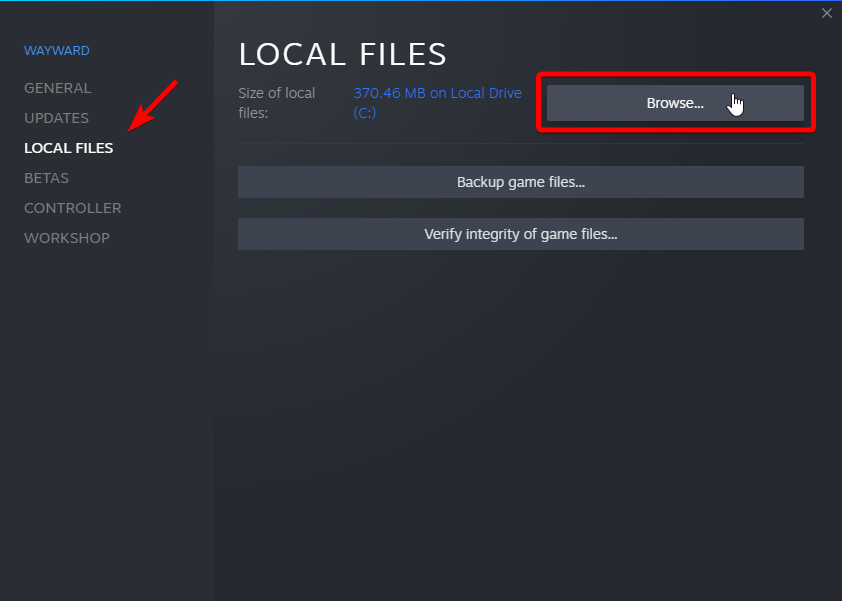
Wayward 폴더가 열리면 백업 폴더가 표시됩니다.
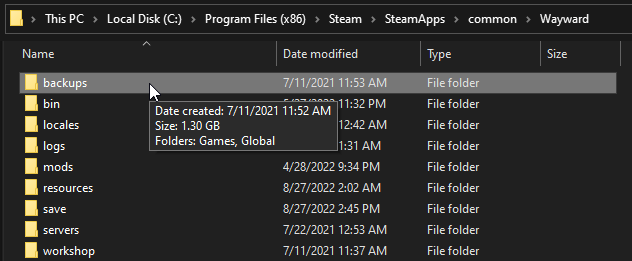
이 폴더에는 두 개의 하위 폴더가 있습니다. 하나는 "Games"용이고 다른 하나는 "Global"용입니다. 이 폴더를 탐색하여 원하는 백업을 찾을 수 있습니다. 각 파일의 "생성/수정 날짜" 속성을 사용하여 각각의 올바른 복사본을 가져옵니다. 이러한 백업을 가져오려면 위의 "저장 데이터 가져오기" 섹션을 따르십시오.
수동으로 백업 생성/복원
1. Steam 라이브러리에서 Wayward 항목을 마우스 오른쪽 버튼으로 클릭하고 "속성.
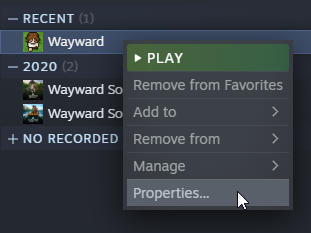
2. 열리는 새 창에서 "로컬 파일" 탭을 클릭합니다. 그런 다음 "찾아보기..." 버튼을 클릭하여 Wayward Steam 폴더를 엽니다.
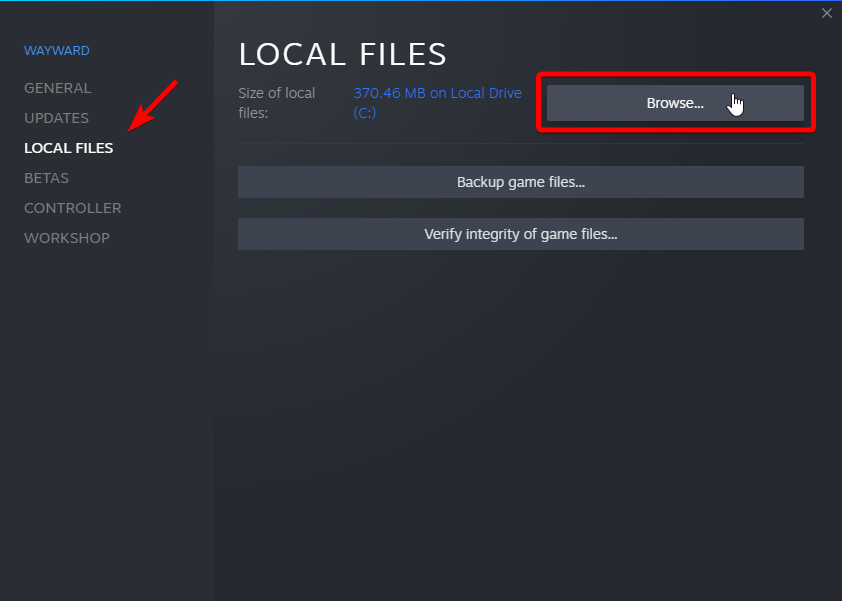
이제 "저장" 폴더를 컴퓨터의 다른 디렉토리에 복사/붙여넣기할 수 있습니다. 7-Zip, WinRAR 또는 WinZIP과 같은 외부 소프트웨어를 사용하여 나중에 쉽게 복원할 수 있도록 이 전체 폴더를 단순히 "아카이브"할 수도 있습니다.
이 폴더는 기본적으로 Steam Cloud가 동기화하는 폴더입니다.
이 폴더를 복원할 때 처음에 있는 "저장" 폴더를 완전히 제거해야 합니다. 단순히 폴더를 덮어쓰면 손상될 수 있습니다.
